Windows10が搭載されたパソコンの性能(スペック)確認をしてみましょう。
- 自分の使っているパソコンはどれくらいの性能を持っているのか?
- このパソコンで使いたいソフトはインストールできるのか?
- パソコンの容量は、あとどれくらいあるのか?
このような内容でお困りの場合はサクッと調べてみましょう!
基本的な性能(CPU・メモリ・OS)を調べたい。
まずはパソコンの基本性能であるCPU・メモリ・OSを調べてみましょう。
CPU・メモリ・OSを調べる手順
デスクトップ(ホーム画面)に表示されているタスクバーを確認してください。
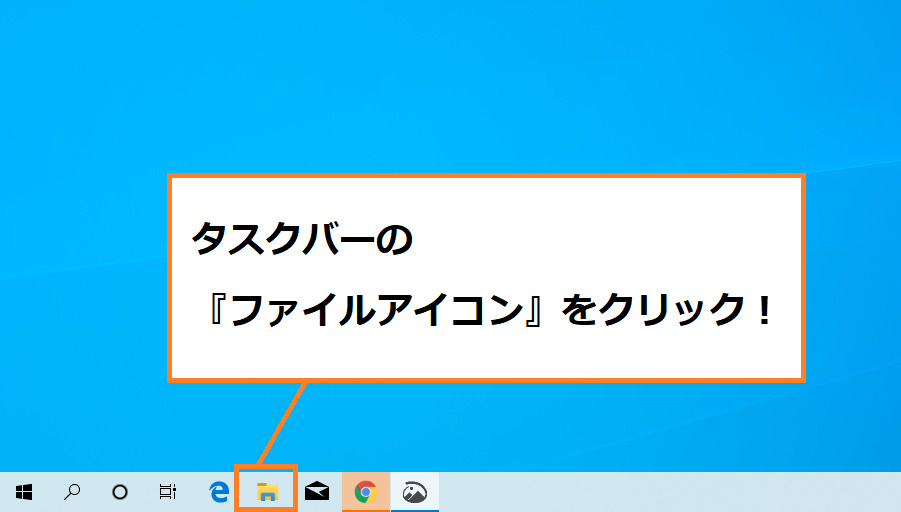
Windows10の初期設定初で表示されている『ファイルアイコン』をクリックします。
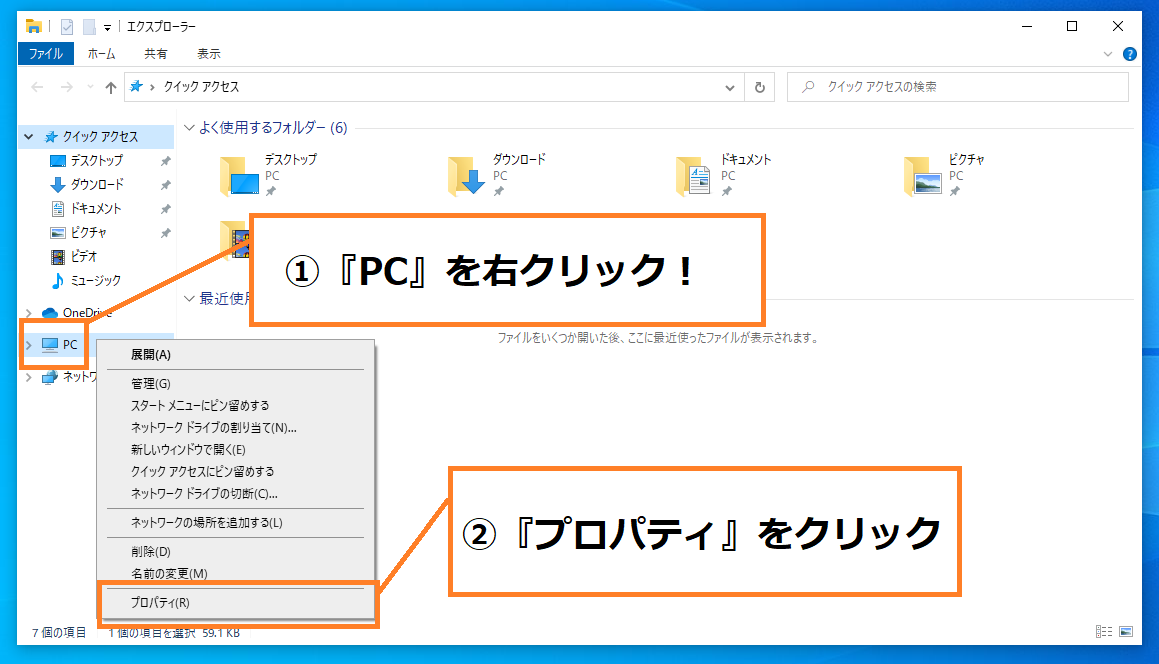
エクスプローラーが表示されるので、左サイドのバー内の『PC』を右クリック。
右クリックで表示されたコンテキストメニュー内の『プロパティ』をクリック。
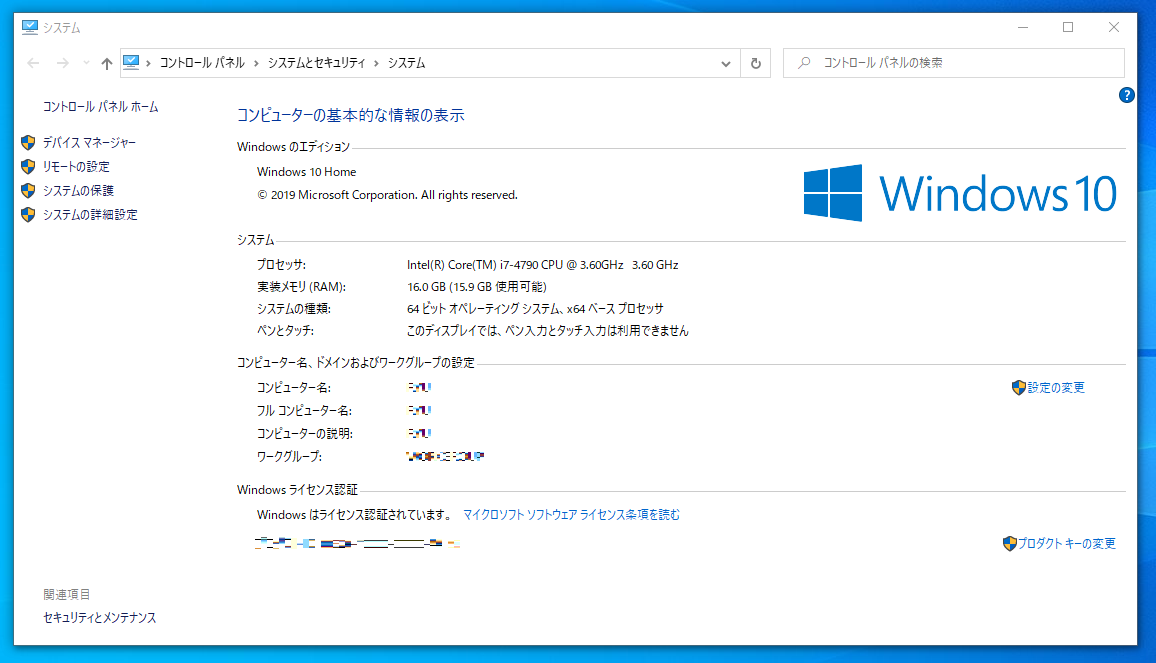
コンピュータープロパティからパソコン内の基本的な情報を知ることができます。
| プロセッサ (CPU) |
Intel(R) core i7-4790 (動作周波数)3.60GHz |
| 実装メモリ (RAM) |
16GB |
| Windowsバージョン (OS) |
Windows10 home 64bit |
コンピュータープロパティからこのような情報を知ることができました。
CPUについては数(種類)が多すぎるため、自分のCPUの型番を検索することで、どんなことができる性能を持っているのか?ということを調べることができます。
パソコンのストレージ(空き容量)を調べる
パソコンを長く使っていると、パソコン内の空き容量が気になります。
- あとどれくらい写真を保存できるのか?
- このアプリはインストールできるのか?
気になった時には一度パソコン内のストレージを見てみるといいかもしれません。
パソコンの空き容量を調べる手順
先ほどと同じようにデスクトップ(ホーム画面)に表示されているタスクバーを確認してください。
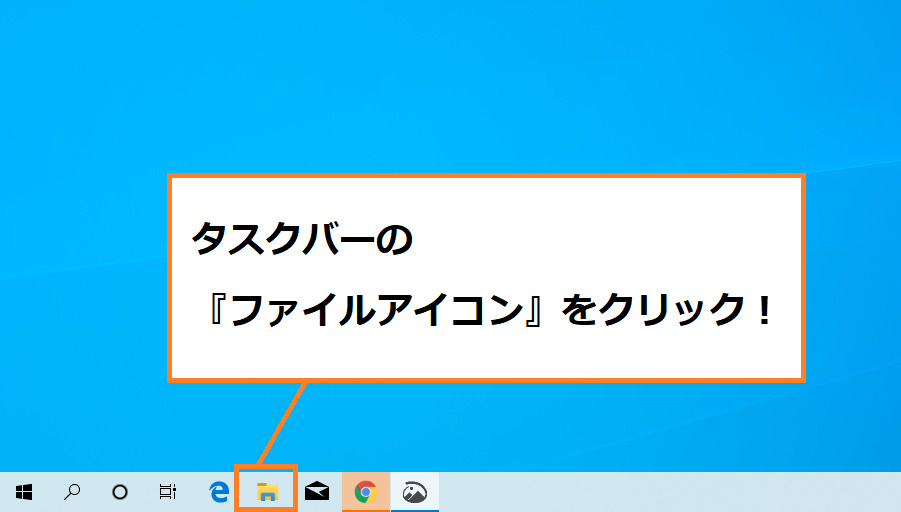
Windows10の初期設定初で表示されている『ファイルアイコン』をクリックします。
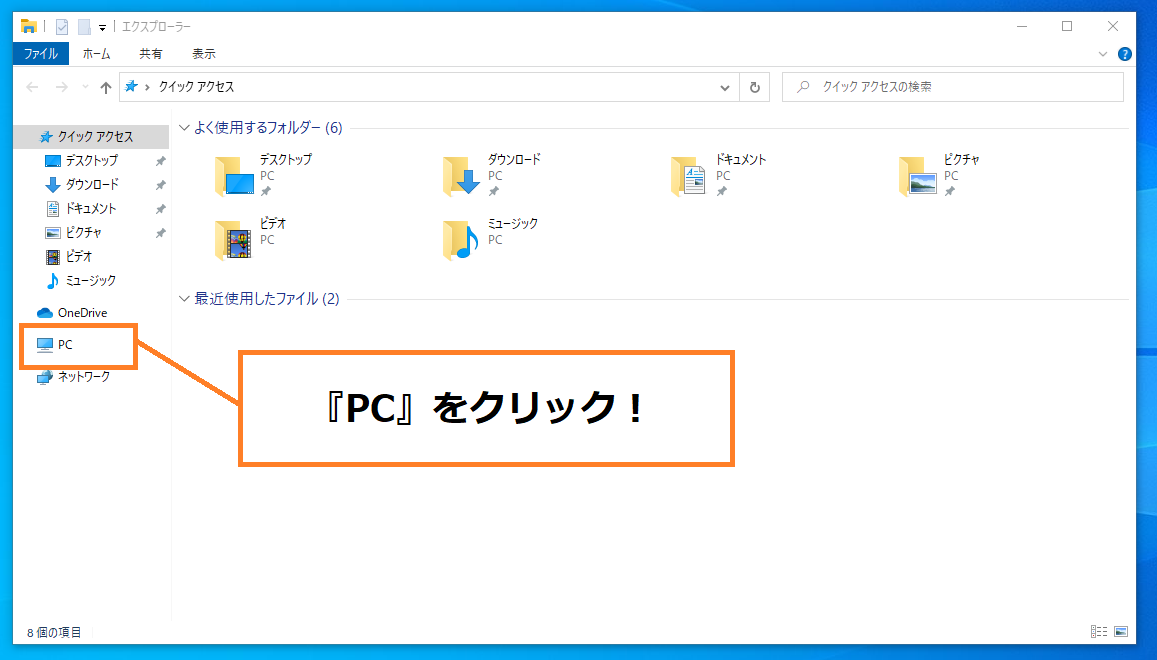
先ほどは右クリックでしたが、今回は『PC』クリックします。
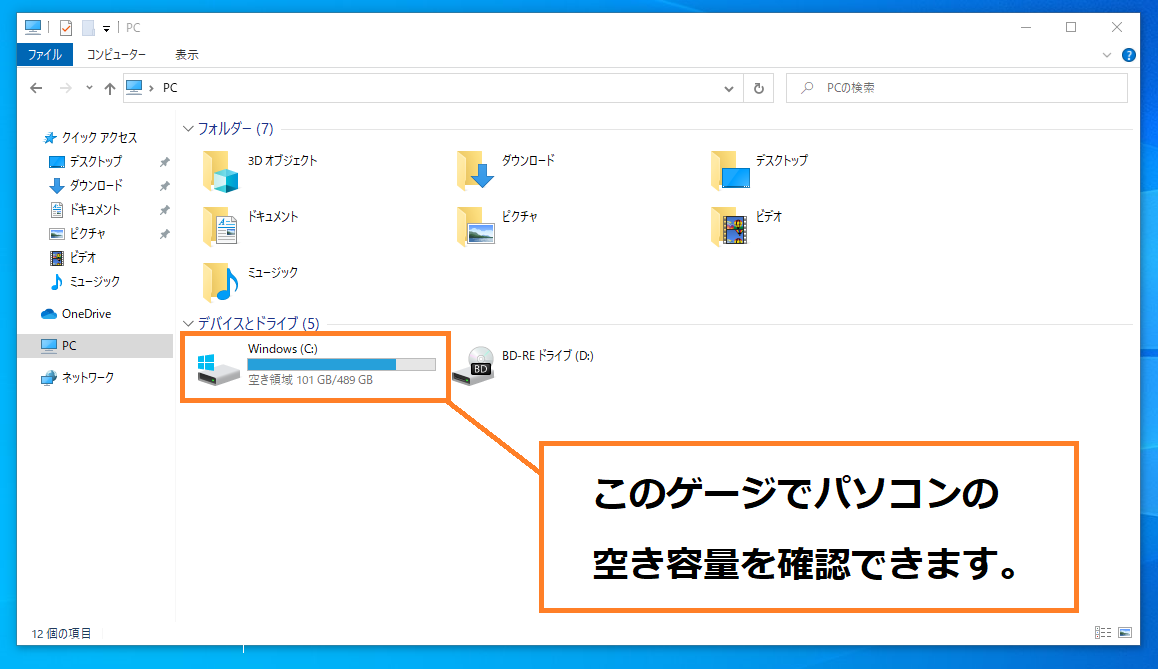
パソコンの接続されているストレージの一覧が表示されるので、水色のゲージでパソコンの空き容量を確認できます。
この場合はパソコンの全容量489GBに対し101GBしか余っていないので、少しギリギリですね。
いらないデータや使っていないアプリケーションを削除して空き容量を確保する必要が出てくるかもしれません。以下の記事でパソコン内のストレージの空け方を解説しています。
»いっぱいになったストレージを回復させよう!(後日掲載予定)
また、空き容量を確保できない場合、大きな写真データやファイルを外付けHDDなどに保管しておくのもいいでしょう。
パソコンを買い替えるよりも安価で、データも安全に保存することができます。
パソコンの性能確認は重要です
パソコンは自分のやりたいことを叶える『ツール』であり、それを実行するための性能を兼ね備えていなければなりません。
キチンと自分のパソコンの性能を把握しておきましょう。
また、パソコンの性能に満足できない場合には、パソコンの買い替えも必要になるかもしれません。
»【2020年】パソコンでできること総まとめ!というページで、目的別のパソコンの性能を解説していますので、参考にしていただければと思います。




